1 ЗВІТ В РЕЖИМІ КОНСТРУКТОРА
Зміни в звіт можна внести тільки в режимі КОНСТРУКТОРа, в який можна перейти одним із таких способів:
- після створення звіту за допомогою МАСТЕРа, з’явиться запитання, чи не потрібно переглянути звіт і при необхідностізмінити його. Для переходу в режим КОНСТРУКТОРа вибирають перемикач ИЗМЕНИТЬ МАКЕТ ОТЧЕТА;
- якщо є активним режим попереднього перегляду звіту, то можна перейти у вікно КОНСТРУКТОРа, натиснувши на кнопку ВИД, розташовану на панелі інструментів;
- для переходу в режим КОНСТРУКТОРа з головного вікна бази даних, вибирають вкладку ОТЧЕТЫ, обирають ім’я потрібного звіту, а потім — кнопку КОНСТРУКТОР.
Будь-який спосіб приведе до того, що Access 2000 відкриє звіт у режимі КОНСТРУКТОРа, як показано на рисунку 4.29, та запропонує інструментарій для внесення змін у звітний документ.
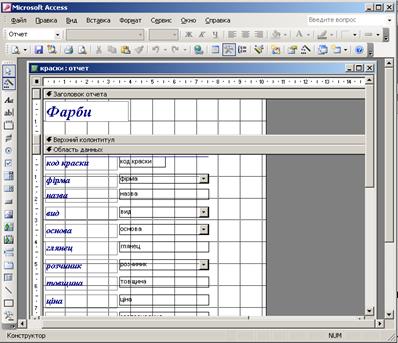
Рисунок 4.29 – Режим КОНСТРУКТОРА надає всі необхідні інструменти для зміни звіту
Області і маркери
Якщо уважно переглянути звіт у режимі КОНСТРУКТОРа, можна помітити маркери, розташовані у розділах (чи областях ). Ці маркери показують, де Access планує розмістити поля і вивести текст, що з'явиться в остаточному варіанті звіту. Вони також дають уявлення про те, як програма планує відформовувати кожний елемент звіту.
В залежності від того, яка інформація включена в звіт, Access може використовувати два види текстових маркерів:
- поля, які служать для відображення в звіті даних, що містяться в полі. Кожне поле, при необхідності включення в звіт, повинне бути розміщене за допомогою такого маркера;
- надписи - маркери для простого тексту, які відображають у звіті текстове повідомлення. Іноді такі надписи існують самі по собі, часто вони доповнюють інформаційні вікна, пояснюючи, які дані містяться в цьому вікні (наприклад, фірма чи назва).
Маркери організовані по розділах, що відносяться до різних областей звіту. Ці області визначають, у якому місці і з якою періодичністю визначене поле чи текстове повідомлення з'являється в звіті.
На рисунку 4.30 показані три основні області: ЗАГОЛОВОК ОТЧЕТА, ВЕРХНИЙ КОЛОНТИТУЛ і ОБЛАСТЬ ДАННЫХ. Стрілки, розташовані з лівої сторони від назв розділів, вказують на область розділу, в якій містяться маркери.
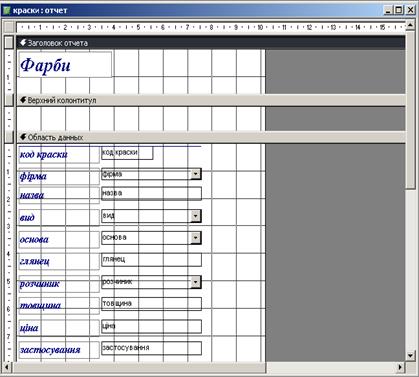
Рисунок 4.30 – Основні області звіту: ЗАГОЛОВОК ОТЧЕТА, ВЕРХНИЙ КОЛОНТИТУЛ, ОБЛАСТЬ ДАННЫХ
Крім того, можна виділити пари областей, що охоплюють область даних. До них можна віднести, наприклад ЗАГОЛОВОК ОТЧЕТА і ПРИМЕЧАНИЕ ОТЧЕТА, ВЕРХНИЙ КОЛОНТИТУЛ і НИЖНИЙ КОЛОНТИТУЛ. На рисунку 4.31 НИЖНИЙ КОЛОНТИТУЛ і ПРИМЕЧА-НИЕ ОТЧЕТА звіту є відображенням областей ВЕРХНИЙ КОЛОНТИТУЛ й ЗАГОЛОВОК ОТЧЕТА та містяться у його нижній частині.
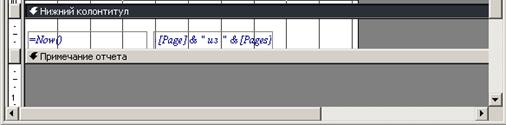
Рисунок 4.31 – Нижній колонтитул і область приміток звіту
При цьому все, що з'являється в області ЗАГОЛОВОК ОТЧЕТА, друкується на його початку. Ця інформація виводиться тільки один
раз - у заголовку першої сторінки звіту. Інформація, що міститься в області ВЕРХНИЙ КОЛОНТИТУЛ, друкується у верхній частині кожної сторінки. Винятком при цьому є перша сторінка звіту, де Access поміщає спочатку заголовок звіту, а потім верхній колонтитул.
ОБЛАСТЬ ДАННЫХ - це основна частина звіту й містить записи з області даних. Вона займає велику частину самого звіту. Кожен запис, що використовується у звіті, знаходиться в цій області.
НИЖНИЙ КОЛОНТИТУЛ Access поміщає наприкінці кожної сторінки.
ПРИМЕЧАНИЕ ОТЧЕТА – це область, що з'являється в нижній частині останньої сторінки звіту, відразу ж за нижнім колонтитулом цієї сторінки.
2 ФОРМАТУВАННЯ
За допомогою інструментів панелі форматування (рис. 4.32) у звіті можна відформатувати всі елементи (на рисунку 4.33 відформатовано елемент НАДПИСЬ).
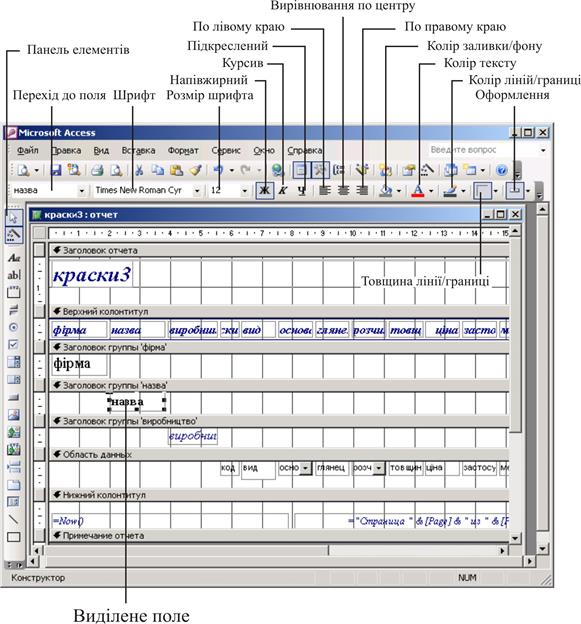
Рисунок 4.32 – Інструментарій форматування звіту
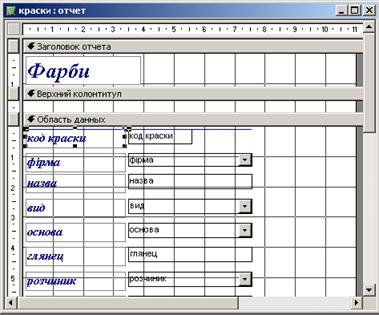
Рисунок 4.33 – Результат форматування елемента НАДПИСЬдля розміщеного поля
При необхідності зміни кольору тексту, розміру шрифту чи візуального ефекту навколо поля, на цій панелі є всі необхідні інструменти.
Керуючі елементи
Крім звичайних засобів, наданих Access 2000 для редагування звіту (надписів і полів), є ще багато інших елементів. Вони називаються УПРАВЛЯЮЩИМИ ЭЛЕМЕНТАМИ, і їх можна вивести на екран за допомогою панелі інструментів, знаходячись у режимі КОНСТРУКТОРа. Деякі елементи керування призначені для роботи з певними типами полів. Наприклад, за допомогою прапорця можна графічно показати значення поля типу YES/NO (ДА/НЕТ).
В Access є майстри керуючихелементів. Якщо був створений керуючий елемент, а програма МАСТЕР не приходить на допомогу, необхідно переконатись, що в панелі елементів включена кнопка МАСТЕР.
 2015-05-05
2015-05-05 302
302








